Kako instalirati domaći jezik na svoje MacOS računalo
Softver Produktivnost Jabuka Mac Os / / March 18, 2020
Ažurirano dana
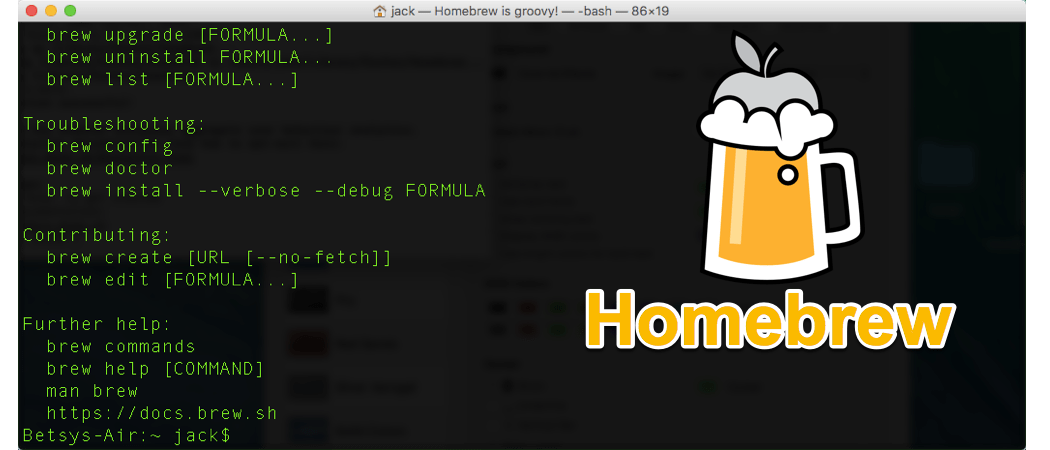
Prozor MacOS Terminala nije samo za štrebere. Pomoću Homebrew upravitelja paketa svatko može lako instalirati softver koristeći samo prozor Terminal i tipkovnicu.
Odmah znate kada je korisnik računala geek kad odrade Komandna linija (ili Terminal ako ste na Macu). To može biti umorni pretjerano korišteni stereotip, ali geeks u filmovima i TV emisijama obično se prikazuju kao oni koji bez napora upisuju složene naredbe u naredbeni prozor.
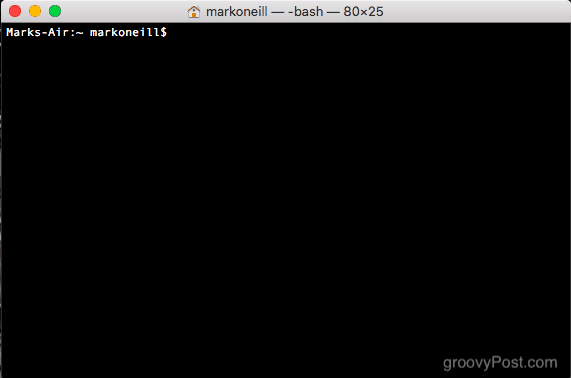
Mnogi drugi korisnici računala (a.k.a. moja majka) mogu na to gledati i razmišljati "kako je teško!" Ali to ne mora biti Korištenje prozora Terminal na Mac računalu može biti vrlo jednostavno, vrlo korisno i uštedjeti puno vremena. Jedan primjer je upotreba Homebrew instalirati softver.
Što je homebrew i zašto bih se trebao brinuti?

Jednostavno, Homebrew je računalna skripta (koja se temelji na Programski jezik Pythona). Možete ga instalirati na svoj Mac, a zatim pomoću njega za instaliranje softvera koristeći samo prozor Terminal i tipkovnicu.
Zašto biste se brinuli o tome? Pa ako volite štedjeti vrijeme i raditi sve sa tipkovnicom, tada je Homebrew idealan za vas. Umjesto da posjetite Chrome web mjesto, na primjer, za instaliranje preglednika Chrome, za to možete koristiti naredbu Homebrew.
Također, samo izgleda cool i impresionirat će ljude koji će misliti da ste neki računalni genij.
Konačno, ako vam se to ne sviđa, lako je možete deinstalirati. Pokazat ćemo vam kako u ovom članku.
Instalacija domaćeg jezika za manje od trideset sekundi
Otvorite prozor terminala na zaslonu tako da otvorite svoj Finder, a zatim Applications-> Utilities. Sada kopirajte i zalijepite sljedeće u prozor terminala i pritisnite tipku Enter.
/ usr / bin / ruby -e "$ (curl -fsSL https://raw.githubusercontent.com/Homebrew/install/master/install)"
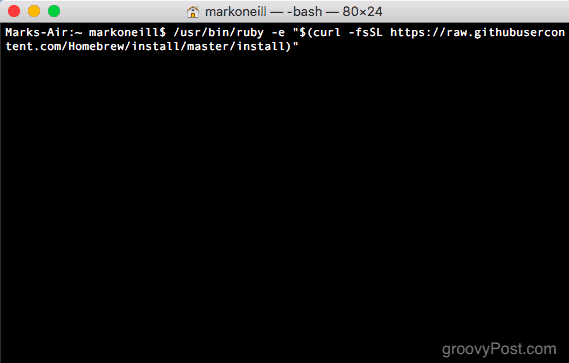
Ovo započinje postupak instalacije. Prvo će vam pokazati koje će mape kreirati na vašem računalu. Te su mape potrebne za rad Homebrew-a. Pritisnite tipku Enter / Return na tipkovnici kako biste pomaknuli instalaciju.
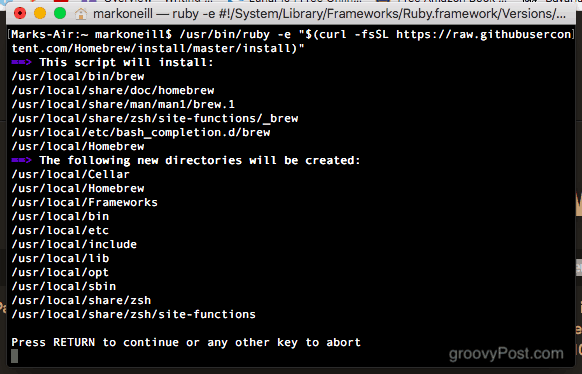
Sad će vas tražiti lozinku za prijavu za MacOS. Ovo će biti lozinka administratora.
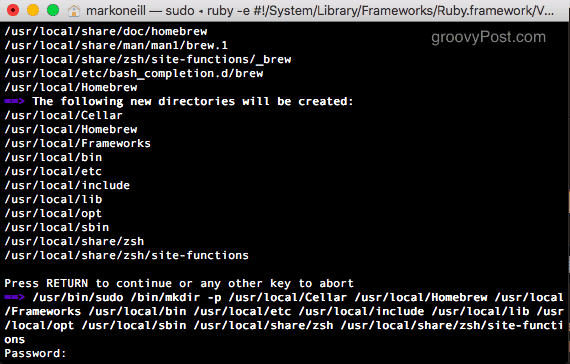
Nakon što unesete zaporku, potrebne datoteke i mape brzo se instaliraju.
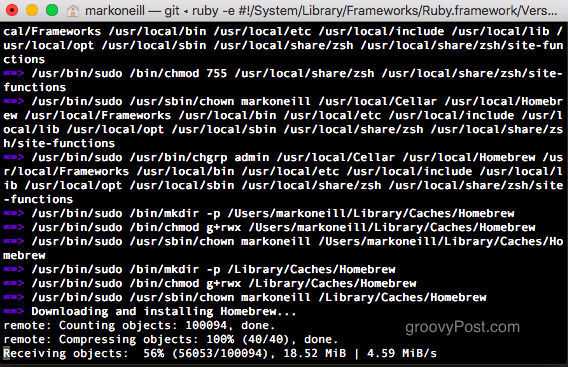
Kad kaže “Instalacija je uspješna!“ onda ste gotovi.
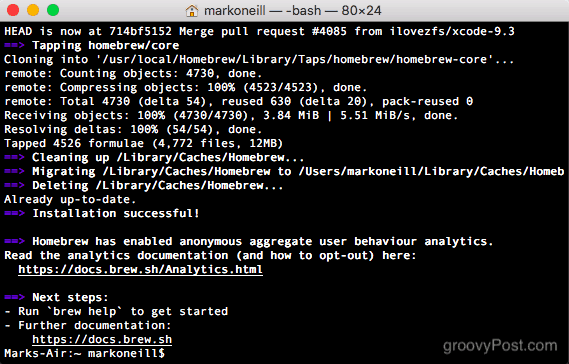
Korištenje Homebrew-a
Recimo da želite instalirati Operater preglednik na vašem računalu. Obično biste otišli na web mjesto Opere i preuzeli instalacijsku datoteku. Ali parafraziram Povratak u budućnost, sada kada imate Homebrew, kome trebaju web stranice?
Samo otvorite prozor terminala i upišite:
brew install opera
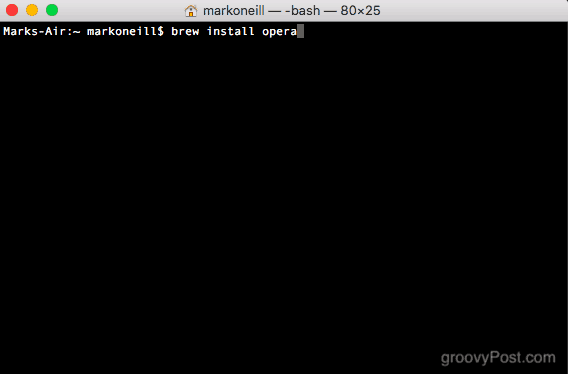
Međutim, u slučaju Opere, vratio je poruku pogreške. Postoji nekoliko mogućih Opera programa. Dakle, odaberite koji želite i on vam pokazuje naredbu koju trebate instalirati.
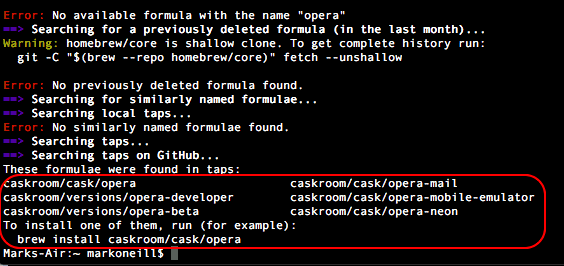
Stoga sam odabrao obični preglednik Opera i isključio se. Instalirao se za manje od 15 sekundi.
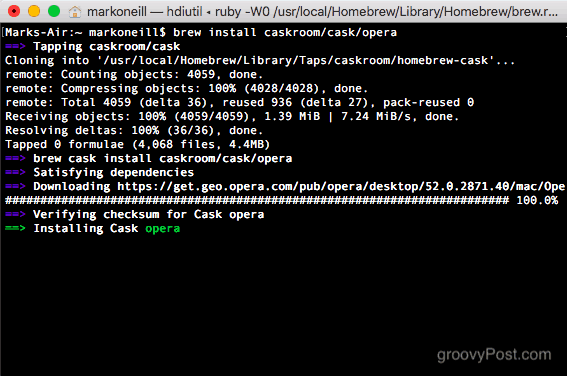
Kad to učini, automatski će premjestiti novoinstalirani program u mapu Applications.
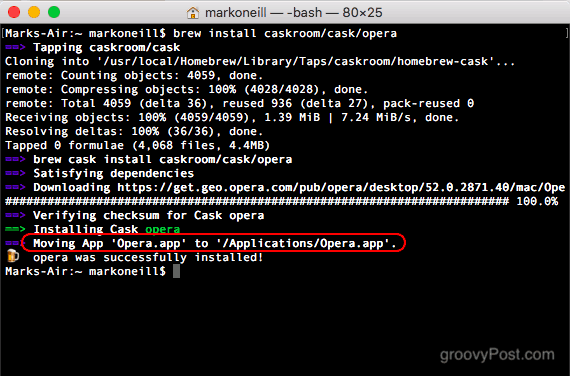
Ako sada provjerite mapu Applications, vidjet ćete novoinstalirani Opera preglednik.
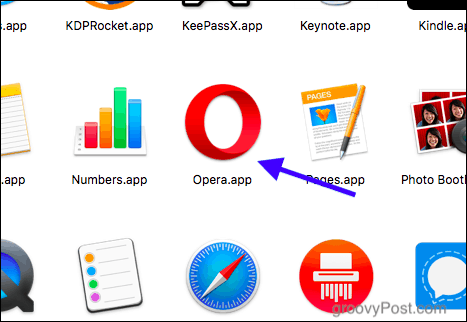
Deinstaliranje Homebrew-a
Ako iz nekog razloga odlučite da Homebrew nije za vas, deinstaliranje je jednostavno.
Ponovno otvorite prozor terminala i kopirajte i zalijepite sljedeću naredbu.
rubin -e "$ (curl -fsSL https://raw.githubusercontent.com/Homebrew/install/master/uninstall)"
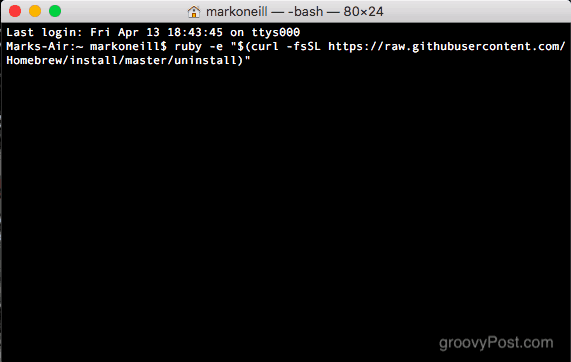
Pitaće vas jeste li sigurni da ga želite deinstalirati. Ako je to slučaj, pritisnite Y na tipkovnici. Ako ste promijenili srce, pritisnite N za odustajanje.
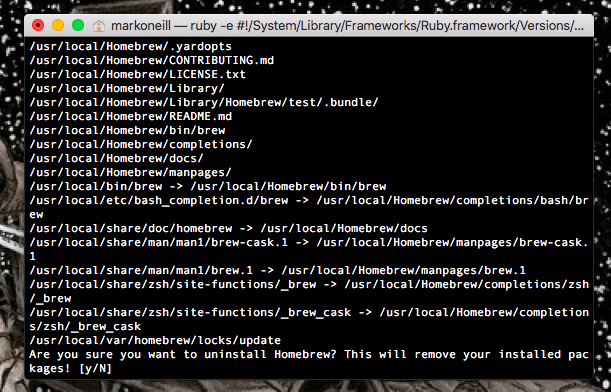
Nakon toga započet će postupak deinstalacije brisanjem nekih praznih mapa. Ali zaustavit će se u nekom trenutku i tražiti vašu MacOS lozinku da potvrdite brisanje ostatka.
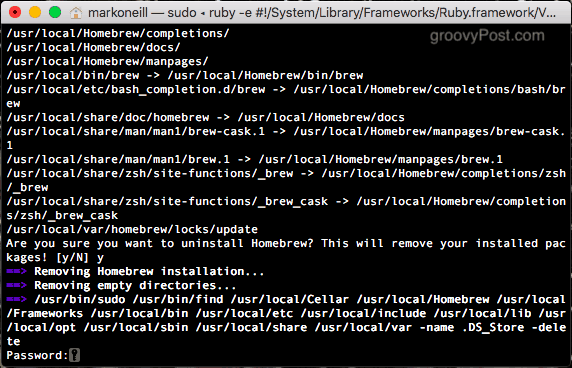
Nakon što je deinstaliran ostatak, dat će vam popis mapa koje nije uspio izbrisati. Trebat ćete otići u područje Finder-a i ručno ih izbrisati.
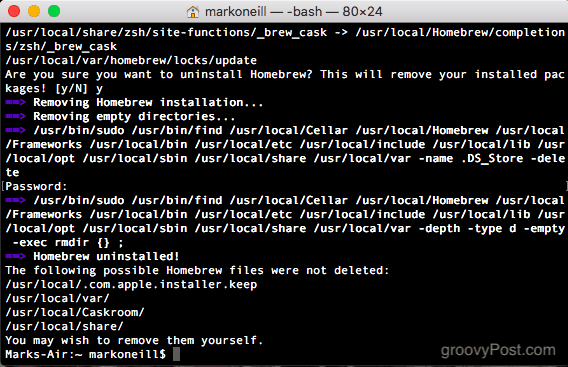
Zaključak
Homebrew se možda ne čini vrijednim, ali vjerujte mi, jednom kada ga imate na računalu, upotrijebit ćete ga uvijek iznova. To je tako produktivno i korisno da možete instalirati softver koristeći samo skriptu i tipkovnicu.
Koristite li Terminal na Mac računalu? Recite nam kako u komentarima.



